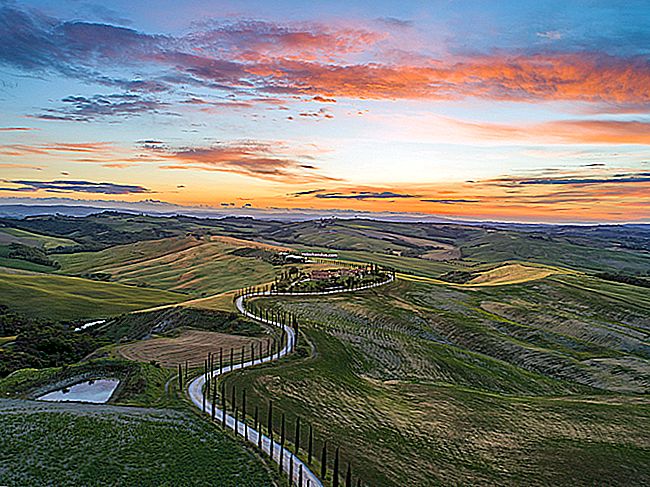كيفية تعيين محركات أقراص الشبكة من موجه الأوامر في Windows

ليس من الصعب تعيين محرك أقراص شبكة إلى مجلد مشترك من واجهة رسومات Windows. ولكن إذا كنت تعرف بالفعل مسار الشبكة للمجلد المشترك ، فيمكنك تعيين محركات الأقراص بشكل أسرع باستخدام موجه الأوامر.
تعيين محرك أقراص إلى مشاركة شبكة يعيّن مشاركة حرف محرك أقراص بحيث يسهل العمل معه. سنستخدم net use الأمر في موجه الأوامر لتعيين محرك أقراص شبكة لهذا البرنامج التعليمي. يمكنك أيضًا استخدام نفس الأمر في PowerShell إذا كنت تفضل ذلك.
لتعيين محرك أقراص الشبكة ، اكتب الأمر التالي ثم اضغط على Enter:
صافي استخدام محرك الأقراص: المسار
DRIVE هو حرف محرك الأقراص الذي تريد استخدامه و PATH هو مسار UNC الكامل إلى المشاركة. لذلك ، على سبيل المثال ، إذا أردنا تعيين حرف محرك الأقراص S إلى المشاركة \\ tower \ movies ، فسنستخدم الأمر التالي:
صافي استخدام s: \\ برج \ أفلام


إذا كانت المشاركة التي تتصل بها محمية بنوع من المصادقة ، وكنت تفضل عدم كتابة بيانات الاعتماد في كل مرة تفتح فيها محرك أقراص الشبكة ، فيمكنك إضافة اسم المستخدم وكلمة المرور إلى الأمر باستخدام /user: المفتاح. على سبيل المثال ، إذا أردنا توصيل نفس المشاركة من الأعلى ، ولكن باستخدام اسم المستخدم HTG وكلمة المرور CrazyFourHorseMen ، فسنستخدم الأمر:
صافي استخدام s: \\ برج \ أفلام / مستخدم: HTG CrazyFourHorseMen

افتراضيًا ، لا تكون محركات الأقراص المعينة ثابتة. إذا قمنا بتعيين محركات الأقراص باستخدام الأوامر التي تحدثنا عنها حتى الآن ، فستختفي محركات الأقراص المعينة عند إعادة تشغيل جهاز الكمبيوتر الخاص بك. إذا كنت تفضل أن تظل محركات الأقراص المعينة هذه ثابتة ، فيمكنك جعلها ثابتة باستخدام /persistent المفتاح. يعمل المفتاح كبديل:
- / مستمر: نعم: يجعل الاتصال الذي تقوم بإنشائه حاليًا مستمرًا. الاتصالات المستقبلية التي تجريها باستخدام الأمر أثناء الجلسة نفسها هي أيضًا مستمرة (لا تحتاج إلى الاستمرار في استخدام المفتاح) حتى تستخدم
/persistent:Noالمفتاح لإيقاف تشغيله. - / مستمر: لا: يوقف تشغيل تبديل الاستمرارية. لن تستمر الاتصالات المستقبلية التي تجريها حتى تقوم بتشغيل التبديل مرة أخرى.
لذلك ، بشكل أساسي ، يمكنك كتابة شيء مثل الأمر التالي:
صافي الاستخدام s: \\ برج \ أفلام / مستخدم: HTG CrazyFourHorseMen / مستمر: نعم
وستكون خريطة القيادة ثابتة. /persistent:Yes ستكون جميع الخرائط المستقبلية التي تقوم بإنشائها (حتى إذا لم تستخدم المفتاح) ثابتة أيضًا حتى تقوم بإيقاف تشغيلها باستخدام /persistent:No المفتاح.

إذا احتجت في أي وقت إلى حذف محرك أقراص شبكة معيّن ، فكل ما عليك فعله هو تحديد حرف محرك الأقراص وإضافة مفتاح / حذف. على سبيل المثال ، سيحذف الأمر التالي تعيين محرك الأقراص الذي قمنا بتعيينه لمحرك الأقراص S:
صافي استخدام ق: / حذف

يمكنك أيضًا استخدام علامة النجمة كحرف بدل إذا أردت حذف جميع محركات الأقراص المعينة دفعة واحدة:
صافي استخدام * / حذف

وهذا كل ما في الأمر. بمجرد أن تعتاد على استخدام الأمر ، ستجده أسرع كثيرًا من النقر فوق واجهة File Explorer - خاصة إذا كنت تعمل مع محركات الأقراص المعينة كثيرًا.